Erstellen von Untermetriken im Power BI-Dienst
GILT FÜR:️ Power BI Desktop
Power BI-Dienst
Mit Metriken in Power BI können Kunden ihre Metriken zusammenstellen und sie anhand der wichtigsten Geschäftsziele in einem einzigen Bereich nachverfolgen. Mit Untermetriken sind Scorecards besser lesbar, da verwandte Metriken unter einer einzelnen übergeordneten Metrik gesammelt werden. Sie können die übergeordneten Metriken erweitern und reduzieren. Untermetriken können entweder eigenständige Werte sein, die nicht mit dem übergeordneten Wert verknüpft sind, oder sie können ein Rollup auf den übergeordneten Wert ausführen. Weitere Informationen zu Rollups finden Sie weiter unten in diesem Artikel.
Erstellen einer Untermetrik
Sie können eine oder mehrere Untermetriken für eine Metrik erstellen. Wie die übergeordneten Metriken können Submetriken entweder verbunden oder manuell festgelegt werden. Es gibt zwei Einstiegspunkte, um eine Submetrik zu erstellen.
Öffnen Sie eine Scorecard, und wählen Sie Bearbeiten aus.
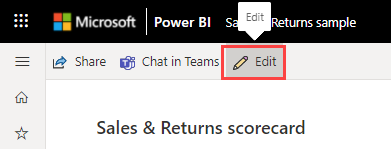
Wählen Sie die Metrik aus, für die Sie eine Submetrik erstellen möchten, und klicken Sie oberhalb der Scorecard auf Submetrisch hinzufügen.
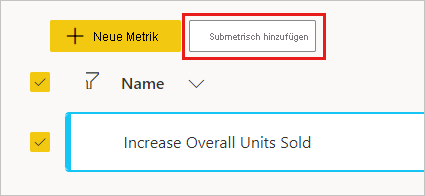
Bewegen Sie alternativ den Mauszeiger auf die Metrik, für die Sie eine Untermetrik erstellen möchten, und klicken Sie dann auf Weitere Optionen (...)>Neue Untermetrik.
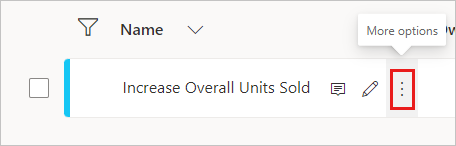
Wiederholen Sie den ersten Schritt nach Bedarf, um weitere Submetriken zu erstellen.
Stellen Sie sicher, dass Sie die Metrik ausgewählt haben, damit Sie Untermetrik erstellen können.
Ausführliche Informationen zum Erstellen manueller oder verbundener Metriken finden Sie in diesen Artikeln:
Erstellen von Untermetriken, die ein Rollup zu Metriken ausführen
Sie können auch Rollup-Untermetriken erstellen, deren Werte automatisch zu einer übergeordneten Metrik aggregieren. Diese Aggregationen berechnen bei jeder Änderung der Untermetrikwerte neu und zeichnen den Verlauf auf. Rollups sind eine hervorragende Möglichkeit, eine übergeordnete Metrik auf dem neuesten Stand zu halten, ohne dass sie durch eine Berichtsverbindung gesichert wird. Rollups funktionieren, wenn Untermetriken manuell oder verbunden sind, sodass Sie immer ein Rollup durchführen können, unabhängig davon, woher es stammt.
Erste Schritte beim Erstellen von Rollups
Stellen Sie zunächst sicher, dass Sie sich im Bearbeitungsmodus befinden.
Wählen Sie das Stiftsymbol aus, um mit der Inlinebearbeitung einer Metrik zu beginnen.
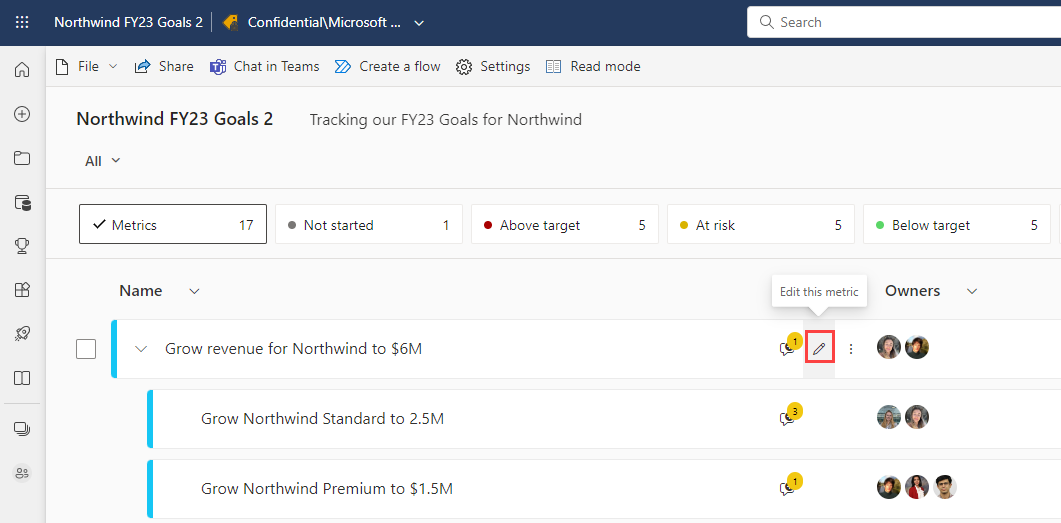
Neben dem Wert und dem Ziel sehen Sie einen Hinweis darauf, um welche Art von Metrik es sich handelt:
- Manuelle Metrik
- Untermetriken verwenden
- Mit Daten verbunden
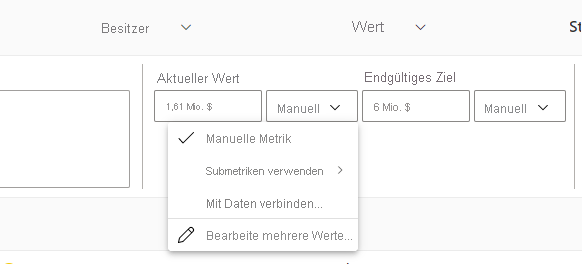
Wenn Sie Rollup-Untermetriken auswählen, können Sie den Aggregationstyp auswählen:
- SUMME: Eine Summe der Untermetrikwerte
- MITTELWERT: Ein Mittelwert der Untermetrikwerte
- MIN: Niedrigster Untermetrikwert
- MAX: Höchster Untermetrikwert
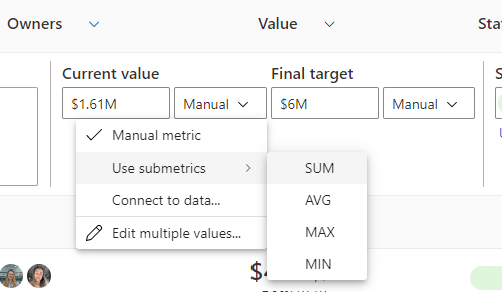
Die von Ihnen ausgewählte Option berechnet automatisch den entsprechenden Wert und zeigt ihn entweder im Bereich Aktueller Wert oder Zielwert an. Für maximale Flexibilität können Sie verschiedene Rollupaggregationstypen für den aktuellen Wert und den Zielwert einrichten.
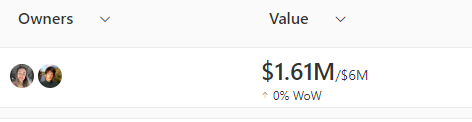
Beibehalten von Verlaufswerten
Sie können Verlaufswerte beibehalten, wenn Sie den Metriktyp von „Verbunden“ zu „Rollup“ ändern.
Wählen Sie im Bearbeitungsmodus für die Scorecard Weitere Optionen (...)>Details anzeigen neben der Metrik aus.
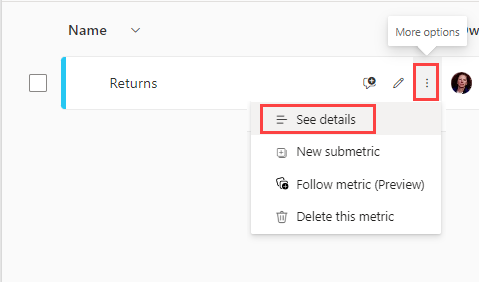
Stellen Sie auf der Registerkarte Verbindungen sicher, dass Sie den Umschalter mit der Bezeichnung Metrikwerte löschen, wenn eine Verbindung mit einem neuen Bericht hergestellt wird deaktivieren.
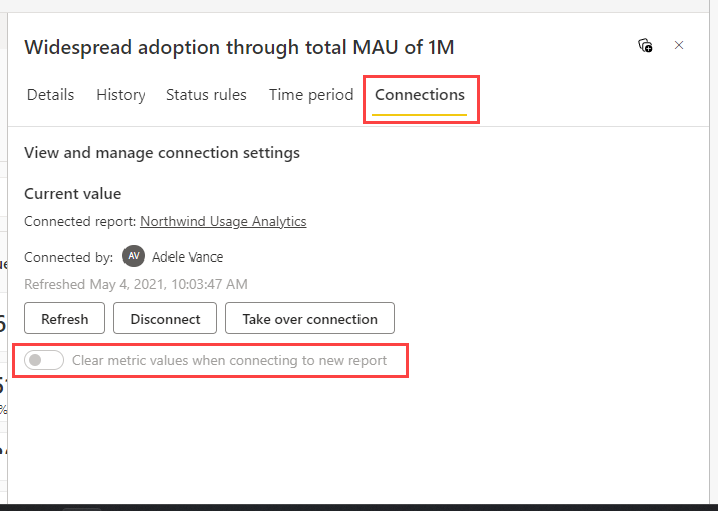
Überlegungen zu Rollups
- Rollups finden ab dem Tag statt, an dem sie eingerichtet werden. Sie entfernen, berechnen oder überschreiben keine Verlaufsdaten mit retroaktiven Rollupwerten in fast allen Szenarien.
- Wenn die Person, die das Rollup erstellt, allerdings nicht der Besitzer der Metrikverbindung ist, werden verbundene Verlaufsdaten gelöscht. Um den Verlauf beizubehalten, stellen Sie sicher, dass der Besitzer der Metrikverbindung und der Rollupersteller dieselbe Person sind.
- Wenn ein Scorecardersteller eine Metrik von einem Rollup in eine verbundene Metrik ändert und den Verlauf über eine Berichtsverbindung einbezieht, überschreibt der Berichtsverlauf die verlaufsbezogenen Rollupwerte.
- Neue Rolluptypen werden mit der neuen Aggregation berechnet, aber ersetzen Sie nicht den Verlauf.
- Rollups zeigen immer den gleichen Aggregationswert aller Untermetriken an, unabhängig von den Berechtigungen auf Metrikebene. Das bedeutet, wenn Person A nur Zugriff auf drei von fünf Untermetriken hat, sieht sie weiterhin denselben übergeordneten Metrikwert wie jemand, der Zugriff auf alle Untermetriken hat.
Zugehöriger Inhalt
- Erste Schritte mit Metriken in Power BI
- Erstellen von Scorecards und manuellen Metriken in Power BI
- Erstellen von verbundenen Metriken in Power BI
Weitere Fragen? Lernen Sie die Power BI-Community kennen.
Feedback
Bald verfügbar: Im Laufe des Jahres 2024 werden wir GitHub-Issues stufenweise als Feedbackmechanismus für Inhalte abbauen und durch ein neues Feedbacksystem ersetzen. Weitere Informationen finden Sie unter https://aka.ms/ContentUserFeedback.
Feedback senden und anzeigen für